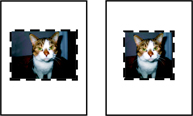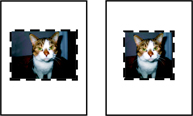Scanning af et udsnit af et billede
Du kan vælge at scanne visse dele af et billede eller dokument ved brug af beskæringsfunktionen under fanen Scan. Denne indstilling er god til scanning af varemærker, dele af en side i et tidsskrift eller dele af et foto.
- Læg billedet på scannerens glasplade.
- Åbn Lexmark 3300 Series Center. Hovedsiden for Lexmark 3300 Series Center vises.
- Vælg den dokumenttype, du scanner, i menuen "Hvad skal scannes?".
- Vælg i lokalmenuen "Hvordan skal det scannede billede bruges?" mellem:
- Til udskrivning
- Til visning på skærm/internetside
- Til faxning
|
Bemærk! | Brug kun funktionen Til faxning, hvis du har installeret et faxprogram. |
- Til redigering (OCR)
- Vælg et program i menuen "Send scannet billede til:".
|
Bemærk! | Du kan vælge at gemme den scannede fil på computeren eller sende den til et tekstbehandlingsprogram til redigering. |
- Klik på Vis udskrift/Rediger.
- Beskær billedet eller dokumentet.
- Klik i området Vis eksempel. Dette deaktiverer funktionen til automatisk beskæring.
- Klik på og træk i beskæringsområdet for at markere den del af fotoet, som du vil scanne eller kopiere. Træk i de punkterede linjer for at udvide eller formindske beskæringsområdet.
- Klik på Scan. Du bliver bedt om at gemme den scannede del af billedet.
- Når du gemmer den scannede del af billedet, kan du
- Angive et filnavn
- Vælge et program, hvor du vil gemme det scannede billede
- Vælge et format til det scannede billede
Relaterede emner
Placering af originaler på scannerens glasplade
Revidering af billedstørrelse